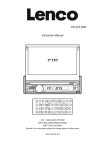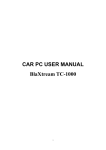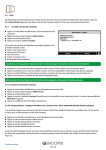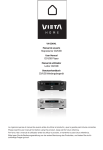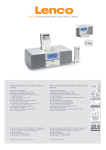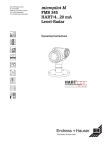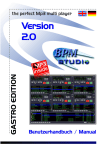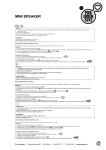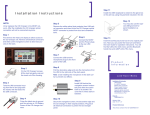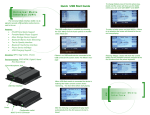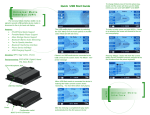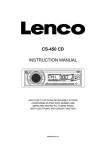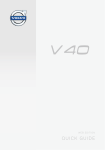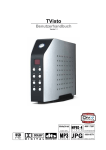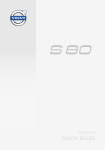Download CarMedia-PC Einbauanleitung Bedienungsanleitung Deutsch Stand
Transcript
CarMedia-PC Einbauanleitung Bedienungsanleitung Deutsch Stand 01/2007 Änderungen und Irrtümer Vorbehalten Sehr geehrter Benutzer! Wir freuen uns, dass Sie sich für unseren CarMedia-PC fürs Auto entschieden haben. Dieses Produkt arbeitet mit leistungsstarker Computerhardware und wird durch eine professionelle Multimedia-Player-Software unterstützt. Der Player ist so konzipiert, dass er im eher schwierigen Fahrzeugumfeld genutzt werden kann, und beinhaltet einzigartige Funktionen wie ein Antivibrationssystem, geringe Wärmeabstrahlung, Störungsfreiheit, intelligente Energieverwaltung etc. Das feinoptimierte Design deckt den Bedarf aller Nutzer ab, da es an verschiedenartigste Bedingungen und Gegebenheiten angepasst werden kann. Das Produkt ist handlich, leicht zu installieren, einfach in der Bedienung und kann sowohl als professionelles Fahrzeugelektronikteil genutzt werden als auch als ausgereiftes Bedienelement in Ihrem Zuhause, im Büro oder in Ihrem Urlaubsdomizil. Durch seine ausgezeichnete Qualität und außerordentliche Herstellertechnologie wird Ihnen das Produkt grenzenloses Vergnügen und Freude bereiten. Um den korrekten Geräteeinbau und den bestmöglichen Service zu garantieren, lesen Sie diese Bedienungsanleitung bitte sorgfältig. Bitte beachten Sie: Elektrische Sicherheitshinweise Um zu verhindern, dass es durch einen möglichen elektrischen Schlag zu schwerwiegenden Schäden kommt, entfernen Sie bitte kurzzeitig den PC-Stromadapter von der Steckdose, bevor Sie den PC bewegen. Wenn Sie den Fahrzeugmotor zünden, schalten Sie den Computer vorab bitte in den Power-Off Status, um zu verhindern, dass eine zu hohe oder zu niedrige Spannung Schäden am Produkt oder an der Batterie verursacht. Vor dem Start des Computers sowie währenddessen schalten Sie den Strom bitte nicht ab, um zu verhindern, dass durch dieses ungewollte Stromabschalten die Leistung des Geräts negativ beeinflusst wird. Stellen Sie sicher, dass die Spannungseinstellung des Netzteils an die standardisierten Länderund Regionalwerte angepasst wurde. Innerhalb des Geräts befinden sich keine veränderbaren Komponenten. Als Laie sollten Sie den Computer weder öffnen noch versuchen, ihn zu warten! Vermeiden Sie unnötige Schäden. Bei Problemen bringen Sie das Gerät bitte zu einem professionellen Technikerservice oder einem Händler. Bedienungssicherheit Bevor Sie dieses Produkt benutzen, überprüfen Sie, ob alle Kabel und Stromadapter korrekt angeschlossen wurden. Falls Sie gravierende Defekte feststellen sollten, kontaktieren Sie unverzüglich Ihren Händler. Um einen elektrischen Kurzschluss zu verhindern, ist es untersagt, Metallteile jeglicher Art in das PC-Gehäuse einzuführen oder dort zu belassen. Staub, hohe Luftfeuchtigkeit und deutliche Temperaturschwankungen beeinflussen die Lebensdauer des Computers; bitte halten Sie das Gerät von solchen Umgebungen fern. Obwohl der Computer über ein Antivibrationssystem verfügt, vermeiden Sie in jedem Fall heftige Schläge oder das Herunterfallenlassen des Geräts. Benutzen Sie keine chemischen Reinigungsmittel, um den Computer zu reinigen. Nehmen Sie ein weiches Tuch, um den Staub auf dem Computer zu entfernen und um seine Helligkeit sicherzustellen. Sollten während der Bedienung des Produkts technische Probleme auftauchen, kontaktieren Sie bitte den Händler oder entsprechenden Techniker, damit das Problem schnellstmöglich gelöst werden kann. 2 Inhaltsverzeichnis I. Produkteigenschaften 1. Anwendungsbereiche 2. Produktfunktionen 3. Beschreibung der Produktfunktionen 4. Produktspezifikationen II. Bedienung der Gerätevorderseite III. Anleitung zur Geräterückseite IV. Fernbedienung V. Anleitung zum Systembetrieb 1. Stromanschluss 2. Power-on / Power-off 3. Anzeige bei Systemstart 4. Wechsel zwischen der PC-Funktion und dem Abspielen von DVDs 5. Bedienung des DVD-Players mit der Gerätevorderseite 6. Bedienungsanleitung der Softwareoberfläche VI. Problembehebung VII. Produkteinbau im und Ausbau aus dem Fahrzeug VIII. Lieferumfang 3 I. Produkteigenschaften 1. Anwendungsbereiche * Computer: Dieses Produkt ist sowohl als Auto-PC oder Heim-PC benutzbar, wenn es an einen Mini-LCD-Monitor oder einen handelsüblichen Monitor angeschlossen wird. * DVD-Player: Dieses Produkt kann diverse Medien und -formate abspielen, z.B. CD, MP3, VCD und DVD. Es stellt einen Instant Boot-Up Mediaplayer bereit, d.h. dass es eingelegte Medien abspielen kann, ohne dass das Betriebssystem des Computers gestartet werden muss. * Erweiterungsfunktion: Dieser Computer wurde mit einer Bluetooth-Kommunikationsschnittstelle und vier USB-Ports ausgerüstet. Mit diesen kann der Benutzer das Gerät mittels kabelloser Tastatur und Maus, kabellosem Ohrhörer, GPRS-Modem, GPS-Navigationsantenne, DVB-T Digital-TV-Receiver usw. erweitern. * Bluetooth-Schnittstelle: Für die Bedienungsanleitung der Bluetooth-Schnittstelle lesen Sie bitte die zwei folgenden PDF-Dateien auf der Bluetooth Installations-CD: English BlueSoleil UserManual 1.4.pdf English IVT BlueSoleil 1.4 – FAQ.pdf 2. Produktfunktionen * Kompaktes Design: Mit den Maßen 195mm (L) x 177mm (B) x 54mm (H) kann das Gerät einfach eingebaut und mitgenommen werden. * Leistungsstarke Komponenten: 1 GHz Prozessor, bis zu 512 MB Speicher, bis zu 80 GB Festplatte und mögliches DVD-/CD-Rom Combo-Laufwerk. * Niedriger Energieverbrauch: Der maximale Energieverbrauch des Geräts liegt bei 48W. Der reguläre Energieverbrauch liegt unterhalb von 30W. Stromsparfunktion und effiziente Wärmeableitung machen das Gerät für jede Autoumgebung anwendbar. * Professionelles Design: Das Gerät ist speziell für die Nutzung innerhalb eines Fahrzeugs konzipiert worden. Durch seinen guten mechanischen Aufbau und sein elektrisches Design kann es Anforderungen wie Vibrationsdämpfung, Wärmeabstrahlung, Störungsfreiheit und Stromtrennung erfüllen. Außerdem können schwierige Bedienungsverhältnisse im Fahrzeugumfeld verbessert werden, wie starkes Fahrzeugruckeln, hohe und niedrige Temperaturen, Stoßstrom und elektromagnetische Störungen. * Intelligente Stromkontrolle: Stromkontrollsystem. Dieses Gerät verfügt über ein spezielles, intelligentes * Große Bandbreite der Eingangsspannung: Dieser Auto-PC kann zwischen 7V und 24V normal arbeiten und überwindet dabei den Nachteil der Instabilität des Fahrzeugbatteriestroms, insbesondere die unzureichende und kurzzeitige Fahrzeugzündungsspannung. * Automatisches, verzögertes Herunterfahren: Sobald „ACC“ (elektrische Fahrzeugverriegelung) die Stromversorgung abstellt, kann der Computer normal und automatisch herunterfahren. Innerhalb einer 20-sekündigen Verzögerung wird die gesamte Stromversorgung zum PC abgeschaltet, um das normale Herunterfahren des PCs sicherzustellen. 4 3. Beschreibung der Produktfunktionen Funktionen / Anwendungen Personal Computer (mit angeschlossenem PCMonitor Im Fahrzeug / Unterwegs Drahtloser Internetzugang (konfiguriert mit einer kabellosen GPRSNetzwerkkarte) GPS-Navigation (konfiguriert mit einer GPS-Antenne und GPS-Software) Nutzung des digitalen Fernsehens DVB-T (konfiguriert mit einer DVB-TAntenne und spezieller Software) Unterstützung des drahtlosen Transfers von BluetoothDaten Abspielmöglichkeit von Multimedia-Dateien, wie z.B. MPEG4 PC-Spiele Einfache Textverarbeitung Umfangreicher mobiler Speicher Zuhause / Arbeitsplatz Netzwerkzugang mit oder ohne Kabel Nutzung des digitalen Fernsehens DVB-T (konfiguriert mit einer USBAntenne und spezieller Software) Unterstützung des drahtlosen Transfers von BluetoothDaten Abspielmöglichkeit von Multimedia-Dateien, wie z.B. MPEG4 PC-Spiele Textverarbeitung Multimedia-Spieler (mit angeschlossenem PCMonitor) Nutzung von CD, VCD, DVD und MP3-Spieler ohne Starten des Betriebssystems (Instant Boot-Up) Kann zusammen mit dem Audiosystem des Fahrzeugs benutzt werden Nutzung von CD, VCD, DVD und MP3-Spieler ohne Starten des Betriebssystems (Instant Boot-Up) Kann zusammen mit der HiFiAnlage benutzt werden. Die Funktionsbeschreibung der Bluetooth-Software finden Sie im English BlueSoleil UserManual 1.4. 4. Produktspezifikationen Produkttyp Touchbase CarMedia-PC X-XXL Hauptprozessor 1GHz Speicherkapazität 512MB - 1000MB Festplattenkapazität 40GB - 80GB Spannungsbandbreite im Auto 7V – 24V DC (Gleichstrom) Stromaufnahme 2,2 A – 4 A Gerätemaße Tiefe 195 x Breite 177 x Höhe 54 mm Gewicht 1,55kg 5 II. Bedienung der Gerätevorderseite Wichtiger Hinweis: Die silbernen Tasten auf dem Gerät dienen allein zur Bedienung der etDVD Multimedia-Player-Software. Lediglich die POWER-Taste kann im PC-Modus genutzt werden. Die folgenden Tastenbeschreibungen beziehen sich also ausschließlich auf die etDVD Multimedia-Player-Software, mit Ausnahme der POWER-Taste. 1. 2. 3. 4. 5. 6. 7. 8. 9. 10. 11. 12. 13. 14. 15. 16. 17. 18. 19. 20. 21. TAB: Tabulator-Taste, um mit dem Cursor zum nächsten Element zu wechseln - bei eingeschaltetem Gerät zwischen PC, DVD und POWER. EJECT: Mit der Eject-Taste können Sie die CD auswerfen lassen. ENTER: Mit dieser Taste bestätigen Sie die gewünschte Funktion. -: VOL-, Lautstärkeregelung +: VOL+, Lautstärkeregelung + CD-ROM-Einschub: Bei eingeschaltetem Gerät geben Sie die CD in den Einschub; sie wird dann automatisch eingezogen. ESC: Das Gerät wechselt in den PC-Modus, wenn Sie diese Taste im DVD-MultimediaModus betätigen. Stop: Mit dieser Taste stoppen Sie das Abspielen der DVD. PLAY: Die Play-Taste dient dem Abspielen der DVD. PAUSE: Mit dieser Taste pausieren Sie das Abspielen der DVD MENU: Menü-Aufruf. Drücken Sie diese Taste mehrfach, um die Softwareoberfläche des DVD-Players ein- oder ausblenden zu lassen. FWD: Mit dieser Taste starten Sie den schnellen Rücklauf. PREV: Wechseln Sie mit dieser Taste zum vorherigen Titel. REW: Mit dieser Taste starten Sie den schnellen Vorlauf. NEXT: Wechseln Sie mit dieser Taste zum nächsten Titel. POWER: Gerät an- und abschalten. Wenn Sie diese Taste im Betrieb der etDVD PlayerSoftware betätigen, wird das Gerät sofort abschalten. Wenn Sie sich im PC-Modus befinden und die Taste betätigen, wird der PC in das Shutdown-Programm gehen, automatisch nach ein paar Sekunden herunterfahren und abschalten. USB-Port 1 USB-Port 2 Stromanzeige Kopfhörer-Ausgangsbuchse Mikrofon-Ausgangsbuchse 6 III. Anleitung zur Geräterückseite 1. 2. 3. 4. 5. 6. 7. 8. 9. 10. 11. 12. 12V-Fahrzeug-Stromeingang: Rot ist mit dem Pluspol (+) verbunden, schwarz mit dem Minuspol (–), braun mit der elektrischen Fahrzeugverriegelung ACC. 12V-Netzteil-Stromeingang: Beim Anschluss des 12V-DC-Stromadapters (Gleichstrom) außerhalb des Fahrzeugs ist die Polung zu beachten. Der innere Bereich muss hierbei Plus (+) sein. Bei der Verwendung von Fremdnetzteilen beachten Sie, dass diese mindestens 4000 mA Ausgangsleistung bereitstellen müssen. Anschluss für eine PS/2-Maus (grün): eine PS/2-Maus ist mit diesem Port verbunden. Anschluss für eine PS/2-Tastatur (violett): eine PS/2-Tastatur ist mit diesem Port verbunden. Serieller Port: Der serielle Port wird zum Anschluss einer seriellen Maus oder anderer serieller Anschlussgeräte verwendet. Anschluss für VGA-Komponenten: Verwendbar sind VGA-Displays oder andere VGAkompatible Hardware. RJ-45 Netzwerkanschluss: Mittels dieses Anschlusses und eines Netzwerkkabels kann das Gerät an ein LAN angeschlossen werden. USB 2.0 ist an den Port angeschlossen. Audio-Ausgabe-Schnittstelle (hellgrün) Audio-Eingabe-Schnittstelle (blau) Mikrofon-Schnittstelle (pink) Gehäuselüfter 7 IV. Fernbedienung Beschreibung der Fernbedienungsfunktionen Funktionen Allgemeine Bedienfelder Abspielen von Medien Lautstärkebedienung VCD-/DVDFunktionstasten CD-Tasten Lft. Nr. 1 Symbol Tastenbezeichnung POW Tasten auf der Tastatur Einschaltknopf Funktionsbeschreibung 2 ESC Esc Ausschalten des Players und Wechsel in PC-Modus 3 TAB Tab Springen mit dem Cursor 4 ENTER Enter 5 EJECT F12 Auswerfen der CD 6 PLAY F2 Abspielen 7 PAUSE F3 Pausieren 8 REW F6 Schneller Rücklauf 9 FWD F7 Schneller Vorlauf 10 PREV F5 Vorheriger Titel 11 NEXT F8 Nächster Titel 12 STOP F4 Stoppen 13 PANEL \ 14 MUTE F9 15 VOL+ + Lautstärke erhöhen 16 VOL- - Lautstärke verringern 17 Kanal F10 Wechseln des Audiokanals 18 ZOOM Z 19 MENU [ 20 RESUME ] DVD/VCD ein- und auszoomen Ein-/Ausblenden des DVDMenüs DVD fortsetzen 21 LANG L DVD-Sprachauswahl 22 SUBT U DVD-Menü erscheint 23 ANGLE A 24 REPEAT F11 Wechsel des DVDBlickwinkels Titel wiederholen PC-Power Bestätigen Anzeige ausblenden Stummschaltung Titel in zufälliger Reihenfolge abspielen Beachten Sie: Bitte entfernen Sie vor der Benutzung die transparente Batteriesicherung am unteren Bereich der Fernbedienung, um die Batterie zu aktivieren. 25 SHUF U 8 V. Anleitung zum Systembetrieb 1. Stromanschluss * Dieser Computer nutzt 12V-DC-Spannung (Gleichstrom). Wenn das Gerät als Computer im Fahrzeug genutzt wird, ist es durch den Fahrzeugstromadapter, der im Lieferumfang enthalten ist, mit dem Fahrzeugbordnetz verbunden. (Hinweis: Rot ist mit dem Pluspol (+) des Stroms verbunden, schwarz mit dem Negativpol (-),weiß mit der Fahrzeugverriegelung und blau mit der Erdung.) Bitte vermeiden Sie, den runden 12V-Netzteil-Stromanschluss mit dem Fahrzeugbordnetz zu verbinden, um einen instabilen Betriebsstatus des Computers zu verhindern. * Um das Gerät Zuhause zu nutzen, verwenden Sie das mitgelieferte Netzteil (Ausgangsleistung >4A) am 12V-Netzteil-Stromanschluss, um Strom für den Computer bereitzustellen. 2. Power-on / Power-off * Wenn der Computer mit der Steckdose verbunden ist, befindet er sich im Ruhezustand. * Mit Betätigen der Power-Taste an der Gerätevorderseite wechselt der Computer in den Power-Taste geht er zurück in den Betriebsmodus. Nach erneuter Betätigung der Ruhezustand. Diesen können Sie beenden, indem Sie die Stromzufuhr abschalten. * Kontrolle der Stromzufuhr mit der Fernbedienung: Wenn es notwendig sein sollte, mit der Fernbedienung den Strom zu kontrollieren, muss die Fernbedienung zuerst initialisiert werden. Dazu drücken Sie die Power-Taste an der Gerätevorderseite. Damit schalten Sie den Computer ein, drücken dann die rote anschließend mit der Power-Taste auf der Fernbedienung und können Power-Taste der Fernbedienung den Computer ein- und ausschalten. 3. Anzeige bei Systemstart Nach dem Start des Computers wird das folgende Hauptmenü als Benutzerschnittstelle im Display angezeigt. TAB-Taste (Wechsel des Cursors), um mit dem Cursor zwischen PC, DVD * Drücken Sie die und POWER-Taste zu wechseln. * Wenn Sie die PC-Funktion nutzen möchten, wechseln Sie mit dem Cursor zur PC-Taste, ENTER-Taste, damit Sie nach der Bestätigung in das PCdrücken Sie dann die Betriebssystem gelangen. * Wenn Sie die DVD-Funktion nutzen möchten, wechseln Sie mit dem Cursor zur DVD-Taste, drücken Sie dann ENTER, um in das DVD-Player-Programm zu gelangen. Wenn sich eine DVD oder CD im Laufwerk befindet, ist der Computer im DVD-Player-Status. 9 Wenn sich keine DVD oder CD im Laufwerk befindet, legen Sie eine CD ein; diese wird automatisch eingezogen. Der Computer wird dann selbständig in den DVD-Player-Modus wechseln. Wenn Sie die CD in das Laufwerk eingelegt haben und kein automatisches Abspielen erfolgt, drücken Sie die PLAY-Taste zum Abspielen. Um den Computer im Fahrzeug abzuschalten, wechseln Sie mit dem Cursor zur POWER-Taste und drücken Sie dann die ENTER-Taste. 4. Wechsel zwischen der PC-Funktion und dem Abspielen von DVDs * Wechsel vom DVD- in den PC-Modus: Wenn Sie gerade eine DVD abspielen und in das PCoder die ESC-Taste auf der Betriebssystem wechseln möchten, drücken Sie Fernbedienung (schließt den DVD-Player). Anschließend wählen Sie im Hauptmenü die PCFunktion aus, wodurch der Computer in den PC-Betrieb wechselt. * Wechsel vom PC- in den DVD-Modus: Bevor Sie vom PC-Betrieb einfach in den DVD-Modus wechseln, schalten Sie bitte zuerst den PC ab, schalten ihn dann wieder ein, um die DVDFunktion zu wählen. 5. Bedienung des DVD-Players mit der Gerätevorderseite * Liederwahl: Durch Drücken der Taste PREV (vorheriger Titel) oder Titel) können Sie den vorherigen oder nächsten Titel auswählen. * Schnellsuche: Im normalen Player-Betrieb drücken Sie die Taste NEXT (nächster REW (Schnellrücklauf) oder FWD (Schnellvorlauf), um schnell durch das Programm zu suchen. Drücken Sie die Taste PLAY (Abspielen), um zum ursprünglichen Player-Status zurückzukehren. * Pause: Diese Aktion stoppt den Betrieb kurzzeitig. Mit Betätigung der PAUSE-Taste geht das Display in den Pausen-Status. Nach nochmaligem Betätigen der Taste PAUSE oder PLAY spielt der Player normal weiter. * Lautstärkeregelung: Drücken Sie die Taste anzupassen. * Stop: Drücken Sie die Taste * Drücken Sie die Taste VOL+ oder VOL-, um die Sprachlautstärke STOP, um das Abspielen zu stoppen. EJECT, um die CD auswerfen zu lassen. 6. Bedienungsanleitung der Softwareoberfläche Drücken Sie die Taste Menü, um die Softwareoberfläche aufzurufen. Anschließend können Sie mausgesteuert die folgenden Funktionen nutzen. 10 CONTROL PANEL Power Ausschalten des Players Abspielleiste Lautstärke Zeigt die momentane Abspielposition an. Durch Verschieben des Buttons kann eine bestimmte Position ausgewählt werden Erhöhen oder Verringern der Lautstärke Balance Ändern der Audiobalance zwischen linkem und rechtem Kanal Stummschaltung Stummschaltung der Lautstärke Auswerfen Auswerfen der aktuellen CD Kanal Auswahl der Audio-Kanäle: 1, 2 oder 1 und 2 (links, rechts oder stereo) Wechsel zwischen den verschiedenen Zoom-Modi Zoom Wiederholung Menü Wählen der Wiederholungsart: Keine Wiederholung, Wiederholung des aktuellen Titels oder Wiederholung der gesamten CD Auswahl, ob die Titel in zufälliger Reihenfolge gespielt werden sollen Wechsel zur Menüansicht, falls erforderlich Untertitel Wechsel zum nächsten verfügbaren Untertitel Fortsetzen Fortsetzen des Films Sprachen Wechsel zur nächsten verfügbaren Sprache Blickwinkel Wechsel zum nächsten verfügbaren Blickwinkel Zufallsgenerator Weitere Details zur Bedienungsanleitung. Bedienung der Softwareoberfläche finden Sie in der etDVD VI. Problembehebung 1.Die Powerlampe leuchtet nicht, obwohl die Powertaste auf der Gerätevorderseite gedrückt ist. * Bitte kontrollieren Sie, ob die Stromzufuhr richtig angeschlossen und gleichmäßig ist. 2.Die Fernbedienung funktioniert nicht. * Kontrollieren Sie, ob die durchsichtige Batteriesicherung entfernt wurde. * Wenn sie entfernt wurde, ersetzen Sie bitte die Batterien. 3.Der Computer kann mit der Fernbedienung nicht angeschaltet werden. * Bitte überprüfen Sie, ob die Fernbedienung initialisiert wurde, siehe auch „IV. Fernbedienung“ 4.Es ertönt keine Sprachausgabe. * Bitte kontrollieren Sie, ob das Audiokabel korrekt verbunden wurde. * Bitte kontrollieren Sie, ob die Software stummgeschaltet oder die Lautstärke auf niedrigst möglich gestellt wurde. * Kontrollieren Sie, ob der Soundkartentreiber korrekt installiert wurde. 5.Das Display zeigt keine Anzeige. * Kontrollieren Sie, ob das Display an einem anderen Gerät funktioniert. * Kontrollieren Sie, ob das Signalkabel korrekt verbunden wurde. 11 6.Das System erkennt keine USB-Komponenten. * Versuchen Sie erneut, die Komponenten in das System einzustecken. * Versuchen Sie, es an einen anderen USB-Port einzustecken. * Kontrollieren Sie, ob der Treiber korrekt installiert wurde. VII. Produkt Ein.- und Ausbau im Fahrzeug 1. Einbau 1.1. Zunächst setzen Sie den Rahmen der Fahrzeughalterung (Metalleinbaurahmen) in das Armaturenbrett Ihres Fahrzeugs ein. 1.2. Verbinden Sie alle Kabel des Computers. 1.3. Schieben Sie den Computer unter leichtem Druck in den Metalleinbaurahmen. 1.4. Sobald der Computer in den Haken des Rahmens einrastet, ist er korrekt fixiert. 1.5. Zum Schluss drücken Sie den Plastikrahmen auf das Computergehäuse. 2. Ausbau 2.1. Entfernen Sie den Plastikrahmen vom Computergehäuse. 2.2. Hebeln Sie die Haken an der linken und rechten Seite des Metalleinbaurahmens mit einem spitzen Gegenstand und ziehen Sie dann das Gehäuse heraus. 2.3. Entfernen Sie alle Kabel und nehmen Sie das Computergehäuse komplett heraus. 3. Stromanschluss Anschluss an das Stromnetz des Fahrzeugs. Kabelbelegung: Schließen Sie das Rote Kabel an den Kontakt +12V Zündung (Klemme 15) an. Der CarMedia-PC wird zusammen mit dem Zündungsstart hochgefahren. Schließen Sie das Gelbe Kabel an den Kontakt +12V Dauerspannung (Klemme 30) an. Schließen Sie das Schwarze Kabel an Kontakt – Fahrzeugmasse an. Schließen Sie das Grüne Kabel an den Kontakt – Masse der Handbremskontrolle an um während der fahrt einige Systeme anzuschalten. Wenn Sie alle Systeme immer nutzen möchten, verbinden Sie das Grüne Kabel dauerhaft mit Kontakt – Fahrzeugmasse. Touchbase (eine Marke der mms communication AG) Grevenweg 72 20537 Hamburg Supportanfragen: Telefon: 040 – 211 105 0 Telefax: 040 – 211 105 67 Email: [email protected] Produktinformationen und Updates auf: http://www.touchbase.de Vertriebsinformationen und Bestellmöglichkeiten für Händler auf: http://www.mms-ag.de 12 VIII. Lieferumfang Car Media – PC IR-Fernbedienung 4A-Stromadapter 220V-Stromkabel 5-adriges Fahrzeugstromverbindungskabel Audiokabel VGA-Winkeladapter USB-Winkeladapter Bedienungsanleitung dt./eng. Bedienungs-CD-ROM Metalleinbaurahmen Plastikrahmen : : : : : : : : : : : : 1 1 1 1 1 1 1 1 2 2 1 1 IR Fernbedienung Winkeladapter USB/VGA Stromanschlusskabel 12V Audio Kabel Klinke auf Chinch 220V 4A Spannungsadapter CarMedia-PC Einbaurahmen und Blendrahmen 0434 Wir, (Touchbase) mms communication AG, erklären voll verantwortlich, dass das Produkt CarMedia-PC den Bestimmungen der Direktive 1999/5/EG des Rats der Europäischen Union entspricht. Das Symbol der durchgestrichenen Abfalltonne auf Rädern bedeutet, dass das Produkt in der Europäischen Union einer getrennten Müllsammlung zugeführt werden muss. Dies gilt sowohl für das Produkt selbst, als auch für alle mit diesem Symbol gekennzeichneten Zubehörteile. Diese Produkte dürfen nicht über den unsortierten Hausmüll entsorgt werden. © Touchbase 01 / 2007 • Touchbase ist eine Marke der mms communication AG, Hamburg 13